Ce este Google Cloud Hosting pentru WordPress?
Publicat: 2022-03-01Când construiți un site web WordPress.org, aveți nevoie de două lucruri înainte de a-l putea publica: un nume de domeniu și un plan de găzduire web.
Un nume de domeniu bine ales, gestionat de un furnizor DNS (Domain Name System) de încredere, poate îmbunătăți capacitatea de descoperire și credibilitatea unui site web. Un plan de găzduire bine ales, oferit de o companie de găzduire de top poate avea un impact asupra performanțelor unui site web, ceea ce afectează și modul în care publicul îl găsește, îl percepe și interacționează cu acesta.
Dacă sunteți aici astăzi, atunci știți că aveți nevoie de un plan de găzduire web care este optimizat pentru WordPress în ceea ce privește performanța, securitatea, scalabilitatea și multe altele. Și probabil că sunteți curios despre cât de bine rezistă Google Cloud Platform împotriva furnizorilor de găzduire WordPress consacrați.
Această postare vă va ajuta să luați o decizie informată despre Google Cloud Platform pentru WordPress. Dacă decideți că este potrivit pentru dvs., vă vom prezenta două opțiuni pentru utilizarea WordPress pe platforma Google Cloud.
Cuprins
- Ce este Google Cloud Platform?
- De ce să folosiți Google Cloud Platform pentru a găzdui un site WordPress
- Cum se instalează WordPress pe Google Cloud Hosting
- Opțiunea 1: Instalați WordPress direct pe platforma Google Cloud
- Opțiunea 2: Creați un site web Elementor Cloud
Ce este Google Cloud Platform?
Google Cloud Platform (GCP) se referă la serviciile publice de cloud computing furnizate de Google. Este la egalitate cu Amazon Web Services (AWS) și Microsoft Azure.
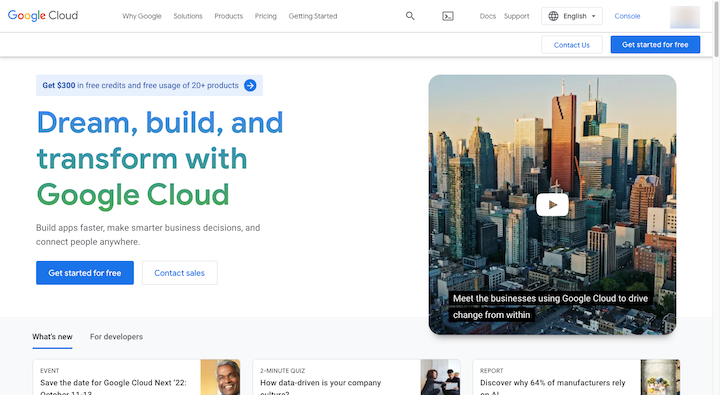
GCP în sine nu este o soluție de găzduire web. Ceea ce face platforma este servicii de găzduire pentru:
- Tehnica de calcul
- Depozitare
- Bază de date
- Analytics
- Dezvoltarea aplicației
- Inteligenţă artificială
- Rețele
- Și altele
Cu alte cuvinte, Google închiriază utilizatorilor accesul la infrastructura și serviciile sale de vârf. Deci, utilizatorii nu plătesc doar pentru accesul la rețeaua Google, ci au acces și la optimizările integrate de securitate și performanță.
Infrastructura din spatele găzduirii web Google Cloud
GCP are un serviciu dedicat pentru găzduire numit Google Cloud web hosting. Pentru a înțelege unde se află valoarea reală a acestei opțiuni de găzduire, trebuie să ne uităm la componentele care o alimentează:
Centre de date
Google are centre de date pe tot globul. Aici se bazează hardware-ul:
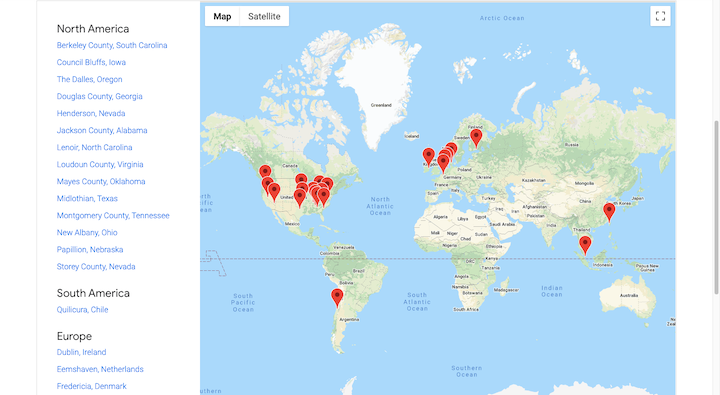
Rețeaua privată, definită de software, care formează baza serviciilor sale Cloud este, de asemenea, destul de extinsă. Urs Holzle, SVP pentru infrastructură tehnică la Google, a declarat pentru TechCrunch în 2017:
„În ultimii 18 ani, am construit cea mai mare rețea din lume, care, după anumite conturi, furnizează 25-30% din tot traficul de internet.”
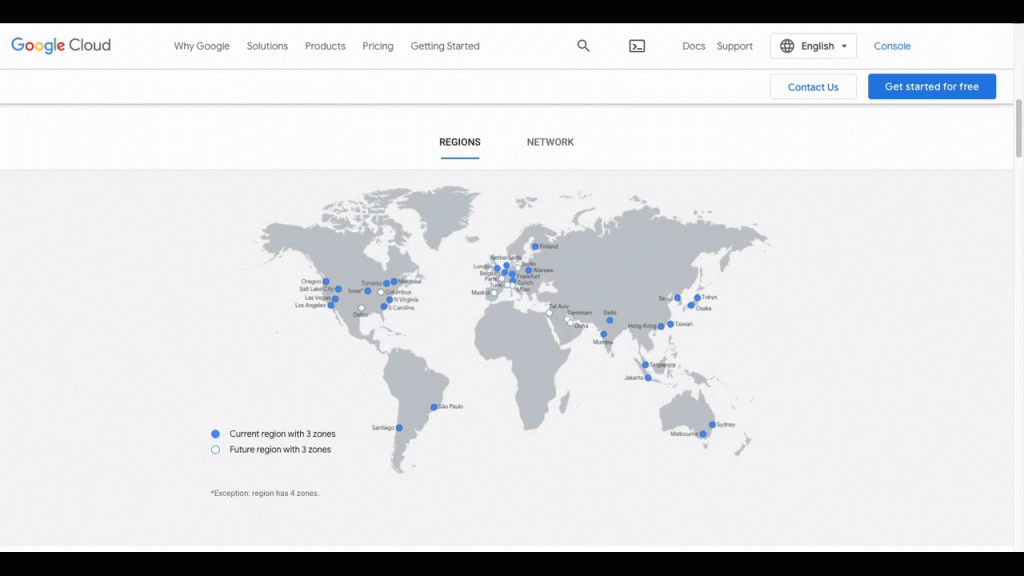
Google oferă diverse produse Cloud prin această rețea de servere edge și CDN-uri.
Mașini virtuale
Când vine vorba de găzduire web, aveți opțiuni.
Găzduirea partajată este, în general, cea mai ieftină găzduire disponibilă, dar vine cu un compromis, deoarece trebuie să partajați spațiul serverului și resursele cu alte site-uri web. Găzduirea serverului privat virtual (VPS) oferă site-urilor în creștere confidențialitatea și resursele dedicate de care au nevoie, desemnând o anumită zonă a unui server virtual de utilizat.
Găzduirea în cloud se află undeva între cele două. Site-urile web bazate pe cloud nu trebuie să-și facă griji cu privire la utilizarea resurselor partajate de site-urile web care adună resurse. Acestea fiind spuse, nu au un server virtual dedicat pe care să-l numească pe al lor.
Cu găzduirea web Google Cloud, în special, site-urile web sunt găzduite printr-un sistem de mașini virtuale (VM) cunoscut sub numele de Compute Engine. Aceasta este de fapt situația ideală, deoarece site-urile web nu vor depinde de o singură VM și nici resursele lor nu vor fi limitate.
Managementul resurselor
Vorbind de resurse, Google Cloud Platform nu este o soluție de găzduire gestionată. Aceasta înseamnă că ești responsabil pentru configurarea resurselor.
Totuși, acesta nu este un proces unul și gata. Când găzduiești pe GCP, resursele tale sunt sub controlul tău și sunt complet scalabile. Deci, să presupunem că site-ul dvs. înregistrează brusc o creștere a activității. Puteți să vă măriți resursele pentru acel interval de timp și apoi să le reduceți la niveluri normale atunci când vârful de trafic dispare.
Aceasta poate fi o modalitate eficientă din punct de vedere al costurilor de a găzdui un site web. Cu toate acestea, necesită monitorizare regulată.
Monitorizarea traficului dvs. web în tandem cu resursele dvs. de găzduire poate fi destul de benefică. Când lăsați la latitudinea Google, a rețelelor sociale și a altor canale externe să vă împingă traficul, poate duce la un trafic greu de gestionat și creșteri imprevizibile ale traficului. Un site cu performanțe slabe poate dăuna SEO, la fel ca și un server care nu poate ține pasul cu cererea.
Cu toate acestea, urmărind îndeaproape traficul dvs. web și planificând cu atenție SEO, campaniile publicitare și alte promoții ale site-ului dvs., traficul web va fi mai uniform și veți putea fi mai eficient la curent cu creșterile de trafic.
Faceți clic pentru a implementa WordPress
GCP se integrează cu WordPress și oferă o opțiune prin clic pentru a implementa după ce vă înscrieți pentru un plan de găzduire web cloud:
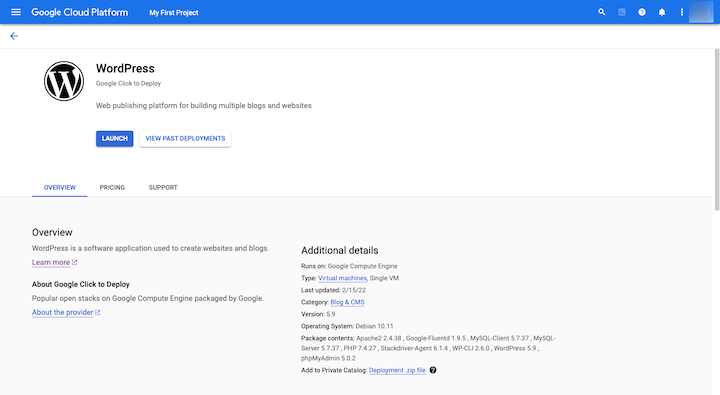
Procesul de lansare a unui site WordPress pe Google Cloud Platform este puțin mai greoi decât cu alți furnizori de găzduire web. Cu toate acestea, se datorează configurațiilor care trebuie făcute în avans.
În ceea ce privește cât percepe GCP pentru această soluție de găzduire, veți plăti o taxă lunară în funcție de resursele de infrastructură pe care le utilizați. Google vă va oferi vizibilitate asupra resurselor pe care site-ul dvs. le consumă, astfel încât să puteți face ajustări pe măsură ce mergeți.
De ce să folosiți Google Cloud Platform pentru a găzdui un site WordPress
În general, înainte de a vă decide asupra unei companii de găzduire web, există anumite trăsături pe care doriți să le urmăriți. Să vedem cum se ia în comparație cu Google Cloud Platform:
1. Fiabilitate
Conform Acordului privind nivelul de servicii (SLA) GCP, clienților li se garantează un procent de funcționare lunar de 99,5% pentru VM cu o singură instanță:
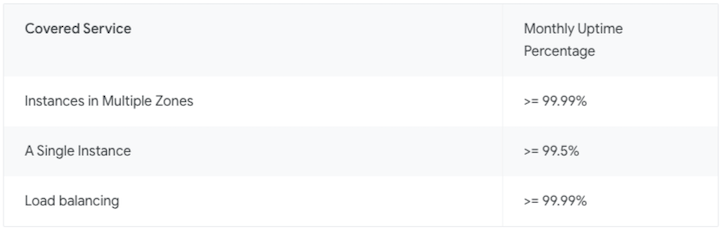
Deci, dacă există 720 de ore într-o lună de 30 de zile, înseamnă că vă puteți aștepta ca site-ul dvs. să fie online pentru cel puțin 716,4 din aceste ore.
În plus, rețeaua Google Cloud Platform este distribuită pe scară largă. Dacă unul dintre serverele sale s-ar defecta sau un centru de date se confruntă cu o întrerupere, există o mulțime de altele care să se ocupe de slăbiciune și să se asigure că toate site-urile de pe acesta rămân online.
2. Scalabilitate
Google nu este responsabil pentru gestionarea planului dvs. de găzduire în cloud. Tu esti. Acest lucru vă oferă control total asupra câte resurse să alocați site-ului dvs. pe parcursul lunii și să le scalați în sus și în jos, după cum este necesar. Nu există limite în ceea ce privește scalabilitatea, cu excepția costurilor asociate cu consumul mai multor resurse de server.
3. Viteza
Rețeaua GCP este configurată pentru conectivitate cu lățime de bandă mare și latență scăzută.
Acest lucru se datorează parțial cât de extinsă este rețeaua Google Cloud Platform. Cu locațiile Cloud din întreaga lume, traficul site-ului dvs. nu va trebui să aștepte mult pentru ca datele să fie transferate în browserele lor.
Scalabilitatea găzduirii ajută, de asemenea. Dacă lățimea de bandă și spațiul de stocare sunt configurate pentru creșterea traficului, atunci există puțin risc ca serverul să treacă peste limitările sale.
Rețeaua de livrare a conținutului (CDN) a Google merită, de asemenea, un accent. Când serviciul CDN este activat, acest lucru oferă unui site web acces la și mai multe locații de server, ceea ce va face ca livrarea de active statice vizitatorilor să se desfășoare mai ușor.
4. Securitate
Google ia securitatea la fel de în serios pentru clienții săi Cloud, precum și pentru sine. Totul începe cu hardware-ul centrului de date, care este creat personalizat pentru Google. Apoi angajează o echipă pentru a-și monitoriza facilitățile centrului de date 24 de ore pe zi.
În plus, datele partajate prin rețeaua Google Cloud Platform sunt criptate pe măsură ce sunt distribuite în colecția sa de VM. Datele vor fi imposibil de citit pentru oricine, în afară de Google.
Backup-urile sunt, de asemenea, o parte integrantă a securității GCP. Dacă ar avea loc vreun dezastru sau urgență la unul dintre centrele de date Google, datele dvs. sunt transferate automat pe un alt server. Acestea fiind spuse, există generatoare de rezervă de urgență pentru a atenua această posibilitate.
Un lucru de remarcat este că securitatea pe partea serverului nu este niciodată suficientă - asta este valabil pentru toți furnizorii de găzduire web. Sunteți în continuare responsabil pentru securizarea site-ului dvs. WordPress, indiferent cât de riguroase sunt măsurile de securitate Google.
5. Eficiența costurilor
Când construiți un site web cu WordPress, de obicei, este pentru că doriți flexibilitatea și puterea care vin cu sistemul de management al conținutului. De exemplu, doriți să adăugați câte imagini doriți, să vă dați viață desenelor prin animație și să vă integrați cu gateway-uri de plată pentru a genera bani din conținut.
Site-urile web WordPress de înaltă performanță pot pune multă presiune pe un server web și pot solicita resurse suplimentare pentru a alimenta creșterea traficului.
Taxa dvs. lunară de găzduire se referă direct la numărul de resurse pe care le-ați alocat site-ului dvs. Atâta timp cât nu asumați mai mult decât aveți nevoie de la o lună la alta și nu vă ajustați după cum este necesar, găzduirea GCP ar putea fi o opțiune rentabilă pentru un site WordPress plin de viață și o afacere în creștere.
Cum se instalează WordPress pe Google Cloud Hosting
Există două metode pe care le puteți folosi pentru a instala WordPress pe Google Cloud. Iată procesul pe care îl veți urma pentru fiecare:
Opțiunea 1: Instalați WordPress direct pe platforma Google Cloud
O opțiune pe care o aveți este să mergeți direct la Google, să cumpărați un plan de găzduire și apoi să instalați manual WordPress pe Platformă:
Pasul 1: Accesați pagina de găzduire web Google Cloud
Începeți să vă configurați planul pe pagina de găzduire web Google Cloud.
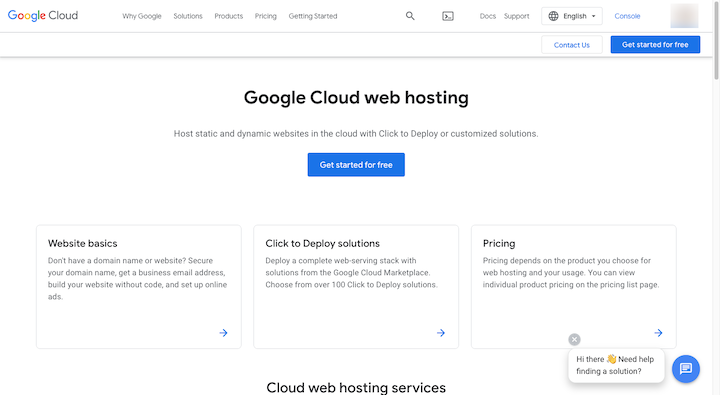
Faceți clic pe butonul „Începeți gratuit” din partea de sus a paginii. Dacă nu sunteți deja conectat la Google, vă va cere să faceți asta mai întâi.
Pasul 2: Adăugați informațiile contului dvs
Apoi, Google va afișa contul dvs. Gmail în partea de sus a paginii. Dacă nu este cea potrivită, faceți clic pe „Schimbați contul”.
Puteți completa apoi câteva informații de bază despre cont în ceea ce privește găzduirea:
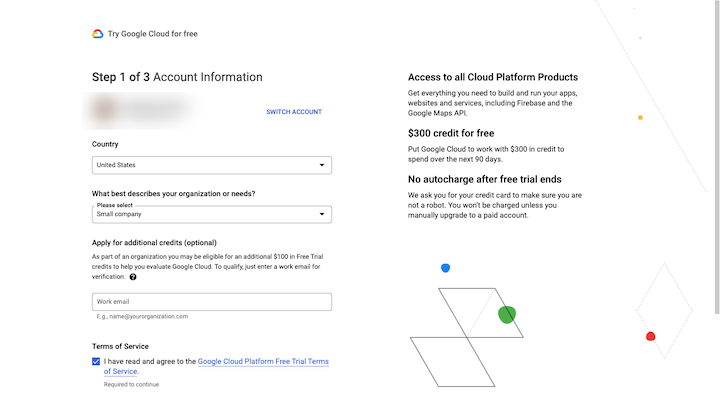
Selectați țara în care își desfășoară activitatea afacerea, precum și tipul sau dimensiunea afacerii.
În dreapta, veți vedea informații despre creditul de 300 USD pe care îl veți primi pentru înscriere. Perioada de încercare este de 90 de zile și nu va trebui să plătiți pentru găzduirea dvs. Google Cloud până la încheierea perioadei de încercare sau până când nu vă epuizați creditele.
Pe ecranul următor, Google vă va cere să introduceți numărul de telefon pentru a vă putea confirma identitatea. Introdu codul de verificare primit.
Ultimul ecran vă va cere informațiile de plată:
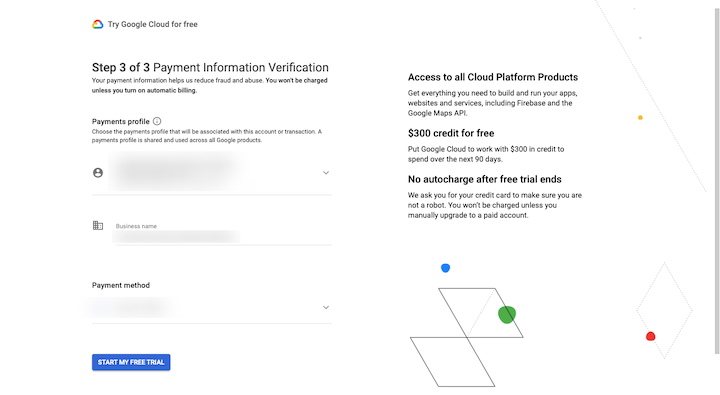
Dacă utilizați în prezent un alt produs Google pentru afacerea dvs. (cum ar fi Google Ads), informațiile dvs. de plată vor fi extrase în această pagină. În caz contrar, completați-l și apoi faceți clic pe „Start My Free Trial”.

Pasul 3: Implementați WordPress
Următorul lucru pe care îl veți vedea este o fereastră pop-up care pune doar câteva întrebări despre ceea ce doriți să faceți cu GCP. Completați răspunsurile cât mai bine. Google vă va oferi câteva opțiuni similare cu aceasta:
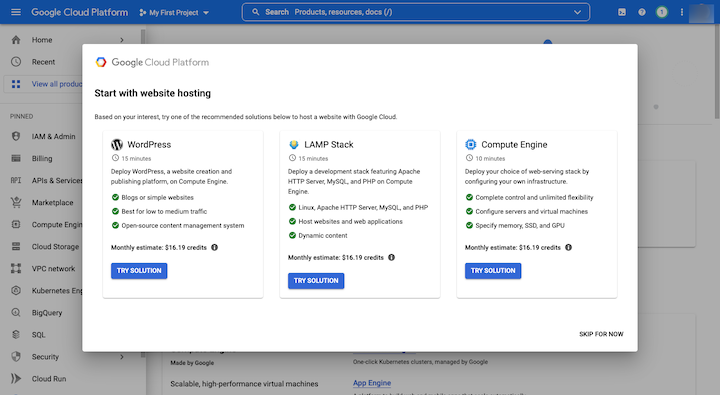
Cel pe care îl căutați („WordPress”) este cel pe care îl vedeți aici în extrema stângă. Cu toate acestea, dacă WordPress nu este oferit ca opțiune de găzduire a site-ului web, este în regulă. Faceți clic pe „Omiteți acum” în colțul din dreapta jos.
Faceți clic pe „Piață” sub bara laterală „Fixat”. În această bară de căutare, tastați „WordPress”. Vor apărea zeci de opțiuni de potrivire, dar este această opțiune pe care doriți să o selectați:
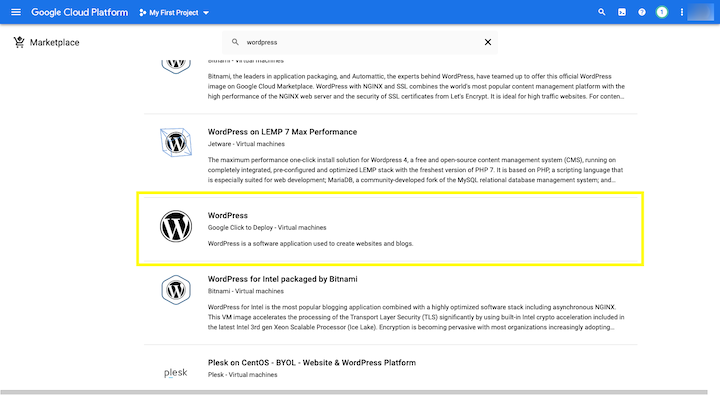
Are un logo „W” alb-negru și spune:
WordPress
Google Click pentru implementare – Mașini virtuale
Selectați această opțiune.
Înainte de a face clic pe butonul „Lansare” din partea de sus a paginii, derulați în jos și examinați prețul propus:
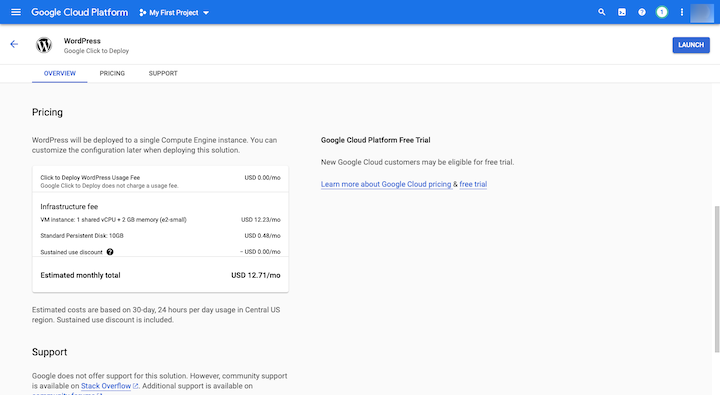
Dacă sunteți de acord cu acest lucru ca bază, faceți clic pentru a implementa WordPress. Dacă oricare dintre API-urile necesare este dezactivată pe VM-ul dvs., Google vă va cere să le activați pe pagina următoare:
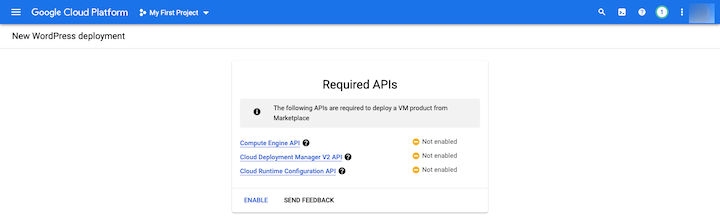
Pasul 4: Configurați noua implementare WordPress
Aici veți configura setările pentru planul dvs. de găzduire în cloud:
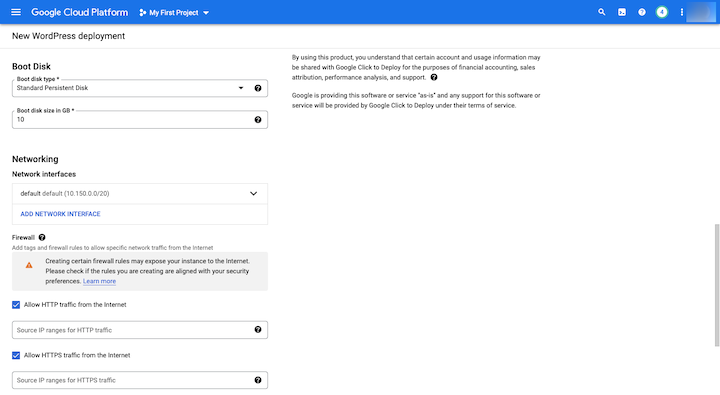
Primele detalii la care trebuie să acordați atenție sunt numele de implementare (specificați-l), precum și Zona .
Zona determină câteva lucruri. Primul este ce fel de resurse Google Cloud Platform vă sunt disponibile. Celălalt este locul în care datele dumneavoastră vor fi stocate în rețea. Așadar, apropiați-vă cât mai mult de locația dvs. (sau de locația publicului țintă).
Ceea ce alegeți la Tip mașină va afecta foarte mult numărul de resurse disponibile, precum și costurile asociate. De exemplu:
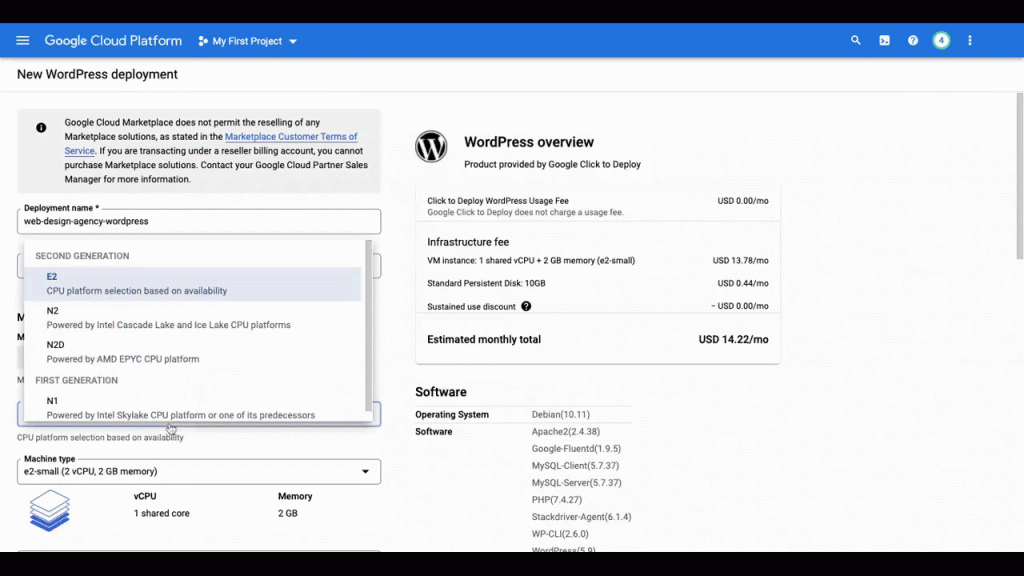
Valoarea implicită este un VM cu scop general . Seria de mașini E2 și tipul de mașini mici e2 includ următoarele:
- 1 CPU virtual partajat
- 2 GB de memorie
Fără alte modificări aduse configurațiilor, aceasta ar costa 14,22 USD/lună. Configurații ca acestea sunt bune pentru site-urile web cu funcționalitate standard și niveluri de trafic scăzute sau medii.
Când trec la familii de mașini optimizate pentru calcul, costul crește foarte mult. Dar asta are sens pentru un site web cu sarcini de lucru intense (cum ar fi comerțul electronic ocupat sau site-urile de știri cu tone de conținut în flux).
De asemenea, observați ce se întâmplă când trec la Memory-Optimized . Nu numai că prețul este de mii pe lună, dar regiunea pe care am selectat-o (us-east4-a) nu poate face față acestor tipuri de sarcini de lucru. Așadar, veți primi ajutor de la Google în ceea ce privește alegerea resurselor potrivite înainte de a păși pe site-ul dvs.
Mai sunt câteva lucruri de configurat pe această pagină:
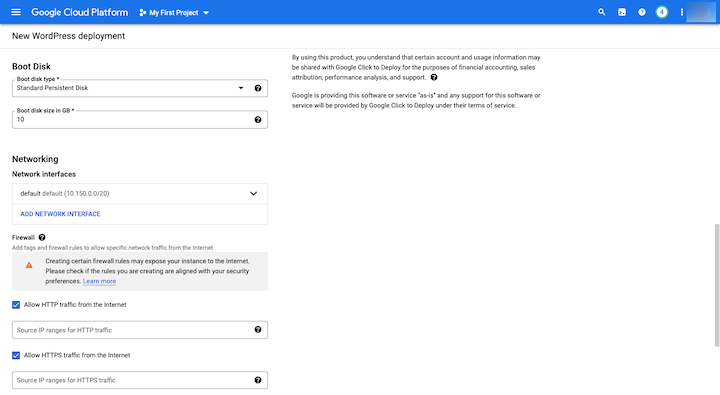
Puteți modifica următoarele:
- Adresa de e-mail admin
- acces phpMyAdmin
- Dimensiunea discului de pornire
- Reguli de rețea și firewall
- Înregistrare și monitorizare Stackdriver
Când ați terminat de configurat setările, verificați încă o dată prețul din caseta din dreapta sus. Apoi, faceți clic pe „Implementați” în partea de jos a paginii.
Pasul 5: Utilizați datele de conectare pentru a intra în site-ul dvs. WordPress
Poate dura câteva minute pentru ca Managerul de implementare să ruleze. Când este gata, veți vedea o pagină care arată astfel:
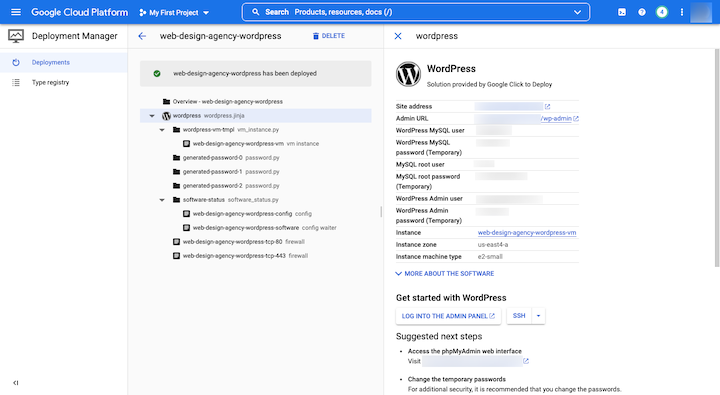
În partea dreaptă a ecranului sunt toate informațiile legate de noua ta instalare WordPress.
Veți găsi adresa dvs. de site și adresa URL de administrator , care utilizează o adresă IP, deoarece nu a fost desemnat încă un nume de domeniu. Va trebui să mapați un domeniu personalizat pe site-ul dvs. la un moment dat. Urmați aceste instrucțiuni de la Google pentru a face asta.
Veți găsi, de asemenea, toate informațiile dvs. de conectare pentru:
- WordPress MySQL
- rădăcină MySQL
- Administrator WordPress
Schimbați-le cât mai curând posibil. Pentru a actualiza parolele utilizatorului MySQL, urmați aceste instrucțiuni. De asemenea, Google sugerează să vă actualizați informațiile phpMyAdmin din „Pașii următori sugerați”. Urmați linkul dat pentru a face acest lucru.
Pentru a actualiza parola de administrator WordPress, conectați-vă la noua instalare WordPress folosind linkul wp-admin din partea de sus. Accesați Utilizatori și apoi actualizați-vă parola pe următorul ecran folosind generatorul de parole securizate WordPress.
Pasul 6: Instalați un Site Builder și începeți să vă proiectați site-ul
Odată ce intri în WordPress, atunci începe munca adevărată. Cu toate acestea, probabil că nu veți putea depinde numai de generatorul de drag-and-drop al WordPress pentru a vă construi paginile sau pentru a vă proiecta site-ul.
Veți găsi o mulțime de constructori de site-uri web în depozitul WordPress. Cu toate acestea, dacă scopul tău este să creezi un site web atractiv, captivant și performant, Elementor este cel pe care îl cauți.
Opțiunea 2: Creați un site web Elementor Cloud
Cealaltă modalitate de a construi un site web WordPress pe GCP este prin utilizarea soluției de site web Elementor Cloud găzduită. Această opțiune merită luată în considerare dacă doriți să eliminați toate acele bariere tehnice asociate cu nevoia de a lupta singur cu găzduirea, domeniul și platforma (doar uitați-vă la tot ceea ce presupune Opțiunea 1).
Site-ul web Elementor Cloud este soluția completă, fără probleme pentru WordPress. Găzduirea, domeniul și platforma sunt toate reunite într-una singură, iar procesul de pornire este simplificat. În loc să te stresezi pe detaliile tehnice, vei ajunge în instalația ta WordPress păcălită în câteva minute.
Dacă doriți să aflați cum să începeți să utilizați WordPress pe soluția de site web Elementor Cloud găzduită, urmați acești pași:
Pasul 1: Vizitați site-ul web Elementor Cloud
Începeți să vă configurați site-ul web Elementor Cloud aici:
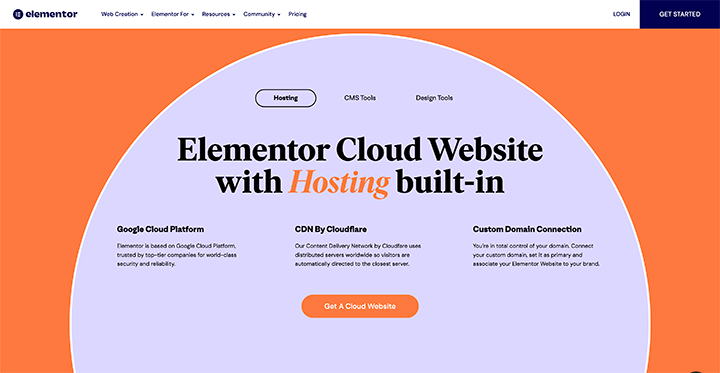
Deși această opțiune vă permite să utilizați găzduirea GCP, există câteva diferențe între oferta Google și cea a Elementor:
În primul rând, aceasta este o soluție all-in-one. Când creați un site web Elementor Cloud, obțineți următoarele:
- Găzduire GCP încorporată
- Cloudflare CDN*
- Certificat SSL Cloudflare*
- 100 GB lățime de bandă
- 20 GB spațiu de stocare
- 100.000 de vizitatori lunar
- Backup-uri automate la fiecare 24 de ore
- Sunt disponibile copii de rezervă manuale*
- Preinstalarea și activarea funcțiilor WordPress, Elementor Pro și a temei Hello*
- Subdomeniu gratuit la elementor.cloud sau conexiune gratuită la un domeniu personalizat*
- Asistență premium*
Elementele asteriscate (*) sunt cele care sunt unice pentru soluția Elementor. Aceste caracteristici suplimentare vor ajuta la eliminarea fricțiunilor din procesul de configurare a site-ului web, astfel încât să puteți începe rapid și să vă concentrați mai mult timp și atenție pe crearea site-urilor web.
Un alt lucru care merită remarcat este prețul site-urilor web Elementor Cloud. Veți avea un preț fix și o plată unică de efectuat în fiecare an. Nu există taxe ascunse sau variabile. Aceasta nu numai că este o soluție rentabilă, dar va aduce o mai mare predictibilitate și stabilitate afacerii dvs. de web design.
Simțiți-vă liber să citiți pagina de destinație de mai sus pentru mai multe informații despre soluția de site web Elementor Cloud găzduită. Când sunteți gata, faceți clic pe butonul „Începeți crearea”.
Pasul 2: Cumpărați planul dvs. de site web Elementor Cloud
Următorul ecran vă va arăta ceea ce este inclus în planul dvs. împreună cu costurile asociate. Examinați-le (împreună cu garanția de rambursare a banilor). „Faceți clic pe „Cumpărați acum” pentru a începe:
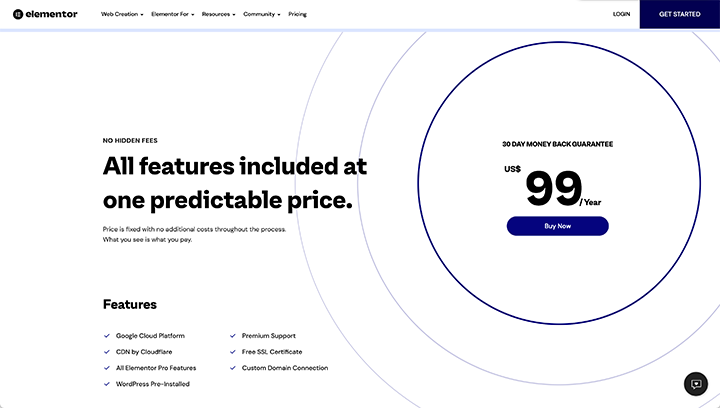
Dacă este prima dată când utilizați Elementor, va trebui să adăugați informațiile contului împreună cu informațiile de plată.
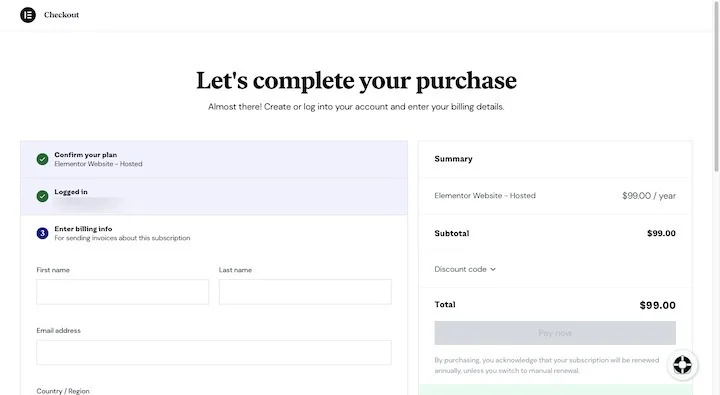
Completați formularele, examinați detaliile și apoi faceți clic pe „Plătiți acum” când ați terminat.
Pasul 3: Accesați tabloul de bord My Elementor pentru a vă gestiona abonamentul și site-ul web
După ce finalizați achiziția, veți fi dus la tabloul de bord My Elementor. Aici vă veți gestiona site-urile web, abonamentele și echipele.
Primul lucru de făcut este să accesați fila Abonamente :
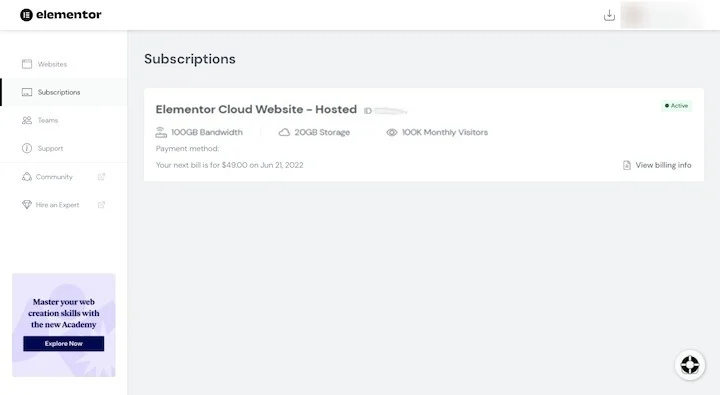
Toate abonamentele existente Elementor vor fi aici. Pentru a face modificări la abonamentul dvs. pe site-ul Elementor Cloud, faceți clic pe bloc. Apoi, puteți gestiona detaliile acestuia pe pagina următoare, inclusiv dacă doriți să se reînnoiască automat sau manual.
Apoi, accesați fila Site -uri web:
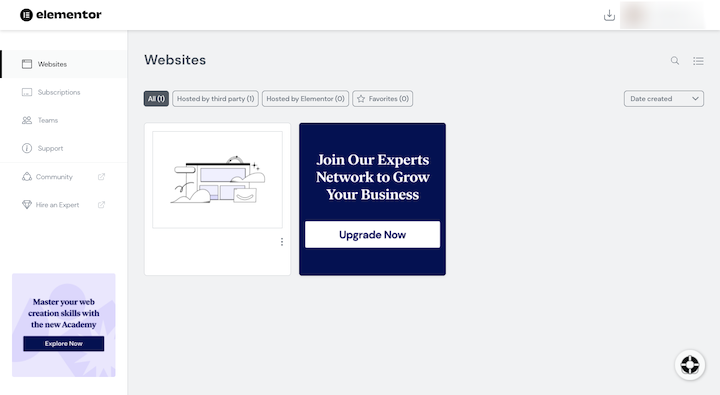
Site-ul dvs. WordPress preinstalat vă va aștepta pe tabloul de bord. Dacă faceți clic pe cele trei puncte verticale din partea dreaptă a blocului, veți deschide opțiuni suplimentare:
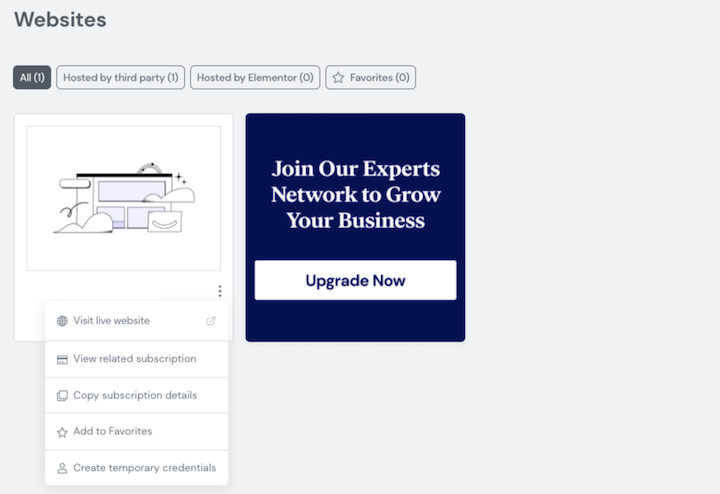
Probabil că acum nu va trebui să faceți nimic cu aceste opțiuni. Doar să știi că sunt aici dacă sau când vrei să le folosești.
Pasul 4: Conectați-vă la tabloul de bord WordPress
Pentru a accesa tabloul de bord WordPress, plasați cursorul peste imaginea în miniatură din casetă și veți vedea asta:
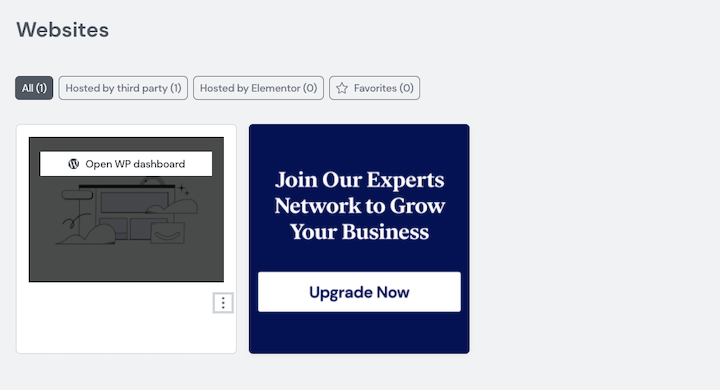
Faceți clic pe „Deschide tabloul de bord WP” pentru a vizita WordPress.
Înainte de a începe să vă construiți site-ul, accesați Utilizatori și actualizați-vă acreditările de conectare utilizând generatorul securizat de parole WordPress.
Pasul 5: Conectați-vă domeniul
Înainte de a termina de proiectat site-ul și de a-l lansa oficial, asigurați-vă că v-ați stabilit pentru un nume de domeniu permanent.
Puteți utiliza numele subdomeniului elementor.cloud gratuit atribuit site-ului dvs. în timpul înscrierii. Sau puteți conecta unul personalizat pe care clientul dvs. l-a cumpărat pentru site. Pentru a vă asocia site-ul cu un domeniu personalizat, reveniți la My Elementor. Apoi, urmați acești pași.
Concluzie
Găzduirea în cloud pentru site-urile WordPress pare o problemă. Viteză, securitate, scalabilitate și fiabilitate – deși s-ar putea să vă faceți griji cu privire la aceste lucruri cu găzduire partajată mai ieftină sau cu furnizori nesiguri, acesta nu va fi cazul găzduirii web Google Cloud Platform.
Dacă dvs. și clientul dvs. doriți să utilizați GCP pentru a găzdui site-ul dvs. WordPress, aveți câteva opțiuni de luat în considerare. Ați prefera să mergeți direct la Google Cloud Platform și să vă configurați manual serverul și să instalați WordPress? Sau preferați o soluție simplificată, dar plină de caracteristici, cum ar fi site-ul Elementor Cloud?
Totul depinde de cât de mult control aveți nevoie și doriți asupra serverului și a planului de găzduire. Luați în considerare avantajele și dezavantajele fiecăruia și apoi alegeți metoda preferată.
